Вы можете сообщить о неточности или недостающей информации на карте. Исправление появится на Яндекс Картах после модерации, обычно занимающей несколько дней.
Примечание.
Если вы представитель компании, лучше добавлять организацию в Яндекс.Бизнесе: там можно рассказать о ней подробнее.
Если вы оставите запрос после авторизации, то вы сможете посмотреть статус запроса в разделе Отзывы, фото и исправления. Вы также получите уведомления о статусе рассмотрения вашего запроса или, если это потребуется, просьбу уточнить информацию.
Вы очень поможете команде Яндекс Карт, если сопроводите свой отзыв развёрнутым описанием и фотографией.
-
Правой кнопкой мыши щёлкните по точке на карте, куда хотите добавить новый объект.
-
В открывшемся меню нажмите Добавить объект.
-
В появившейся панели выберите тип объекта. Если ни один из пунктов не подходит, выберите Другой объект. Укажите информацию о новом объекте. Вы можете перетащить маркер для уточнения местоположения.
-
В панели нажмите кнопку Отправить.
-
В правом верхнем углу экрана нажмите изображение профиля или кнопку
 , если вы не авторизованы.
, если вы не авторизованы. -
В открывшемся меню нажмите Изменить Карту, затем Добавить новый объект.
-
В появившейся панели выберите тип объекта. Если ни один из пунктов меню не подходит, выберите Другой объект. Укажите информацию о новом объекте и установите маркер в нужном месте на карте.
-
В панели нажмите кнопку Отправить.
-
Правой кнопкой мыши щёлкните по объекту на карте, для которого требуется правка.
-
В открывшемся меню нажмите Редактировать карту.
-
В появившейся панели выберите Исправить неточность.
-
Укажите тип исправления. Если ни один из пунктов меню не подходит, выберите Другое. Укажите информацию о неточности.
-
В панели нажмите кнопку Отправить.
-
В правом верхнем углу экрана нажмите изображение профиля или кнопку
 , если вы не авторизованы.
, если вы не авторизованы. -
В открывшемся меню нажмите Изменить Карту, затем Исправить неточность.
-
Левой кнопкой мыши щёлкните по объекту на карте, для которого требуется правка.
-
В появившейся панели выберите тип правки. Если ни один из пунктов меню не подходит, выберите Другое. Укажите информацию о неточности.
-
В панели нажмите кнопку Отправить.
Чтобы исправить неточность об объекте, который не является организацией, например о здании:
-
Нажмите и удерживайте нужную точку карты.
-
В карточке объекта нажмите кнопку Исправить информацию о здании. Если у вас устройство с iOS, нажмите .
-
Выберите пункт:
-
Изменить адрес, чтобы исправить адрес объекта.
-
Исправить или добавить входы, чтобы добавить на карту недостающий подъезд здания.
-
Добавить организацию, чтобы добавить организацию на объект.
-
Другое, чтобы добавить комментарий о неточности.
-
-
Заполните необходимую информацию о неточности и нажмите Отправить.
-
Нажмите кнопку Исправить информацию или Исправить неточность.
-
Выберите пункт:
-
Неправильная информация, чтобы исправить название, положение организации на карте и другие характеристики.
-
Закрыто или не существует, чтобы указать, что организация закрыта временно или навсегда, никогда не существовала или переехала.
-
Исправить местоположение и входы.
-
Доступность, чтобы указать, адаптировано ли здание организации для людей с ограниченными возможностями.
-
Другое, чтобы добавить комментарий или фотографию.
-
-
Заполните необходимую информацию о неточности и нажмите Отправить.
Чтобы исправить неточность в пешеходном или велосипедном маршруте:
-
В левом нижнем углу нажмите кнопку
 .
. -
Передвиньте карту, чтобы метка на экране указывала на объект.
-
Нажмите кнопку +Комментарий и опишите неточность, с которой столкнулись на маршруте. Приложите фотографии.
-
Нажмите Отправить.
Чтобы исправить неточность в маршруте на общественном транспорте:
-
Внизу нажмите Исправить неточность.
-
Выберите пункт:
-
Нельзя проехать по маршруту, чтобы указать участок, по которому нельзя проехать на общественном транспорте.
-
Добавить объект на карту, чтобы указать отсутствующий объект.
-
Есть маршрут лучше, чтобы нарисовать более удобный и быстрый маршрут.
-
Другое, чтобы добавить комментарий о движении по маршруту.
-
-
Заполните необходимую информацию о неточности и нажмите Отправить.
Как изменить адрес компании в Яндексе
На странице организации в разделе О компании → Данные на вкладке Основные измените адрес организации или передвиньте метку на карте в нужное место. Проверьте новый адрес, выберите Переезжаю.
- Как исправить адрес организации в Яндекс Картах
- Как изменить данные о компании в Яндексе
- Как изменить название организации в Яндекс бизнесе
- Кто может обновлять данные об организации в Яндекс бизнесе
- Как указать организацию на Яндекс Картах
- Как добавить второй адрес в Яндекс бизнес
- Как в Яндексе добавить свою организацию
- Как в Яндексе изменить
- Как изменить адрес компании в гугл
- Как изменить название организации
- Как добавить адрес в Яндекс
- Чем отличается Яндекс Директ от Яндекс бизнес
- Что будет если удалить данные Яндекса
- Какие данные нельзя изменить после заведения аккаунта в Директе
- Как удалить компанию в Яндекс бизнесе
- Как изменить местоположение в Яндекс картах на сайте
- Как удалить адрес в Яндекс картах
- Как удалить свою организацию с Яндекс карт
- Как редактировать профиль в Яндекс картах
- Почему Яндекс карты неправильно определяет местоположение
Как исправить адрес организации в Яндекс Картах
Исправить данные об объекте:
- Нажмите и удерживайте нужную точку карты.
- Выберите пункт Что здесь?
- В карточке объекта нажмите кнопку Исправить информацию о здании.
- Выберите пункт: Изменить адрес, чтобы исправить адрес объекта. Исправить или добавить входы, чтобы добавить на карту недостающий подъезд здания.
- Нажмите Готово.
Как изменить данные о компании в Яндексе
Найдите организацию на Яндекс Картах, перейдите в ее карточку и нажмите ссылку Исправить неточность. В открывшемся окне выберите один из вариантов изменений, исправьте данные или напишите комментарий. Нажмите Отправить.
Как изменить название организации в Яндекс бизнесе
Перейдите на страницу Профиль организации. Измените название: Нажмите значок рядом с названием организации. Введите новое название и нажмите кнопку Сохранить.
Кто может обновлять данные об организации в Яндекс бизнесе
Источники обновления базы Бизнеса
Яндекс принимает данные для обновления от партнеров и агентов по всему миру. Для этого необязательно получать особый статус или подписывать договор, достаточно принять договор-оферту и написать нам о своем желании стать партнером. Мы модерируем данные от партнеров на общих основаниях.
Как указать организацию на Яндекс Картах
Это бесплатно:
- Авторизуйтесь в Яндексе через почту или номер телефона, чтобы зайти в кабинет Яндекс Бизнеса.
- Добавьте название вашей компании и вид деятельности.
- Укажите, есть ли у вас место, куда могут прийти клиенты: офис, магазин или филиал.
- Добавьте номер телефона, по которому клиенты свяжутся с вами.
Как добавить второй адрес в Яндекс бизнес
Редактировать данные филиалов, удалить или добавить новые филиалы можно вручную. На странице Организации около названия сети нажмите и выберите Добавить в сеть филиал или Создать филиал или нажмите на название сети, чтобы изменить данные в нужном филиале.
Как в Яндексе добавить свою организацию
Зайти на сервис Яндекс Справочник, выбрать пункт «Добавить организацию» и заполнить форму. Указать все необходимые данные об организации: название, адрес (фактический) и телефон, режим работы, вид деятельности (до трех видов из рубрикатора) и ссылку на сайт или аккаунт в соцсети.
Как в Яндексе изменить
Изменить или удалить профиль:
- В личном кабинете на вкладке Мой профиль выберите блок, который хотите изменить: фото профиля, адреса, общую информацию о себе или специальности.
- Отредактируйте нужные поля.
- Нажмите кнопку Сохранить.
Как изменить адрес компании в гугл
Чтобы изменить профиль в Google Поиске или на Картах, выполните следующие действия:
- Перейдите к профилю компании. Подробнее о том, как его найти…
- Нажмите Изменить профиль Информация о компании. Совет. Откройте на компьютере Google Поиск и выберите Изменить профиль.
- Нажимайте Сохранить после каждого изменения.
Как изменить название организации
Чтобы изменить название, надо провести общее собрание участников общества, подготовить протокол, заполнить заявление и подготовить лист изменений в устав. Налоговая рассматривает документы пять рабочих дней. Если изменения одобрены, о новом названии надо известить партнеров, банк и сотрудников.
Как добавить адрес в Яндекс
В правом верхнем углу экрана нажмите изображение профиля или кнопку, если вы не авторизованы. В открывшемся меню нажмите Изменить Карту, затем Добавить новый объект. В появившейся панели выберите тип объекта. Если ни один из пунктов меню не подходит, выберите Другой объект.
Чем отличается Яндекс Директ от Яндекс бизнес
Яндекс Бизнес дает инструмент для быстрого старта малого или низкобюджетного бизнеса, а Яндекс Директ позволяет вести масштабные кампании с широкими возможностями.
Что будет если удалить данные Яндекса
Яндекс перестает обрабатывать ваши данные после того, как вы их удалили. Они исчезают из вашего аккаунта, становятся недоступными для всех, включая Яндекс, и большинство из них физически удаляется с серверов.
Какие данные нельзя изменить после заведения аккаунта в Директе
После сохранения группы изменить тип условий показа нельзя. Профиль пользователей — это совокупность характеристик пользователей, которым вы хотите показывать рекламу. Например, пол, возраст, интересы в интернете.
Как удалить компанию в Яндекс бизнесе
Как удалить организацию:
- Выберите нужную организацию в списке ваших организаций.
- Проверьте, что выполняются все условия:
- Перейдите на вкладку Профиль организации и нажмите кнопку Удалить организацию.
- Подтвердите удаление и нажмите кнопку Удалить.
- Дождитесь удаления организации.
Как изменить местоположение в Яндекс картах на сайте
О том, как изменить геонастройки, см. раздел Доступ к местоположению.Установить город вручную:
- На главной странице под строкой поиска нажмите название города — вы попадете в раздел Местоположение.
- Отключите опцию Определять город автоматически.
- В поле ввода укажите нужный город и нажмите Сохранить.
Как удалить адрес в Яндекс картах
Хочу удалить данные о своей организации
Полностью удалить информацию об организации с Яндекс Карт нельзя. Если компания больше не работает, на Картах она будет отмечена, как закрытая.
Как удалить свою организацию с Яндекс карт
На странице Мои организации найдите нужную компанию. Нажмите кнопку и выберите одну из опций: «Скрыть из личного кабинета» — компания будет удалена из вашего списка, и вы не сможете ею управлять в дальнейшем. «Удалить из базы Бизнеса» — компания будет публиковаться на Яндекс.
Как редактировать профиль в Яндекс картах
Изменить адрес можно в профиле Бизнеса или в карточке организации на Яндекс Картах.Изменить или удалить профиль:
- В личном кабинете на вкладке Мой профиль выберите блок, который хотите изменить: фото профиля, адреса, общую информацию о себе или специальности.
- Отредактируйте нужные поля.
- Нажмите кнопку Сохранить.
Почему Яндекс карты неправильно определяет местоположение
Навигатор не может работать корректно, если не получает данные о геопозиции. Включите доступ к этим данным в настройках устройства. Данные о местоположении по мобильной сети помогают точнее определять, где вы находитесь. Включите мобильный интернет и убедитесь, что баланс счета положительный.
Оставить отзыв
Никогда не задумывались отредактировать Яндекс.Карты? Расскажу как это легко сделать!
Что такое Яндекс.Карты?
Яндекс.Карты — это картографический онлайн-сервис, который используется на многих сайтах и приложениях. Что-то из этого явно могли бы услышать или использовать: Авито, Циан, Яндекс.Навигатор, HeadHunter, Яндекс.Такси.
Это только малая часть популярных интернет-ресурсов, использующие карты от Яндекса.
В данной статье я покажу как изменить Яндекс.Карты на примере добавления дачи (загородного дома) при помощи сервиса Народные Яндекс.Карты (сокр. НЯК) — n.maps.yandex.ru.
Какая польза от добавления дачи на карты?
Если Вы захотите заказать/вызвать/пригласить/позвать:
- Такси.
- Эвакуатор/трактор.
- Экстренные службы.
- Доставку товаров, мебели, стройматериалов.
- Друзей или знакомых.
- Электрика, сантехника, рабочих и т.д.
- Показать покупателям.
То не нужно будет тратить время на объяснения как людям доехать до Вашей дачи или загородного дома. Гораздо проще людям сказать:
“Вбей в (Яндекс-)навигаторе адрес: Владимирская область, Петушинский район, СНТ “Победа”, дом 15.”
Чем объяснять вот так:
Едешь от Москвы по Горьковке до границы Московской области с Владимирской, доезжаешь до Покрова, на третьем светофоре направо. Едешь прямо-прямо, упираешься в железную дорогу, поворачиваешь направо, потом сразу видишь железнодорожный переезд и проезжаешь через него. Потом налево и едешь по главной дороге себе… как до моста через речку доезжаешь, первый поворот направо. И едешь до первой деревни, а потом после деревни сразу налево. Тут я тебя встречу.
Заблудишься – звони.
Как начать редактировать Яндекс.Карты?
1) Нужно зарегистрировать учётную запись в Яндексе либо авторизоваться (войти) в уже имеющейся аккаунт.
Зарегистрироваться в Яндексе.Паспорте можно вот здесь – passport.yandex.ru/registration
2) Теперь заходите в Народные Карты Яндекса по этой ссылке:
n.maps.yandex.ru
Можете побегать по карте самостоятельно, нажимать на объекты, смотреть как и что делают другие пользователи =)
3) Наверху слева в поиске введите название Вашего дачного объединения (СНТ/СТ/ДНТ/КП/ЛПХ и т.д.) или населённого пункта и улицы.
Допустим, нам нужно «Садовое некоммерческое товарищество «Весна» в Киржачском районе Владимирской области. Так и набираем в поиске.
Можно писать без кавычек и неполное название:
- Если СНТ нету в списке, то попробуйте найти его на карте по соседним населённым пунктам в этом же поиске и потом ищите его на карте.
- Бывает такое, что СНТ совсем не отмечен на карте. Это мы разберём позже. (пункт 6)
Редактируем карты.
В качестве примера для редактирования возьму участки для садоводства на территории села Ненашево Заокского района Тульской области.
Ссылка на НЯК: n.maps.yandex.ru/#!/?z=17&ll=37.455719%2C54.584272&l=nk%23sat
На момент написания этой статьи это место выглядело вот так:
4) Добавим дороги для проезда.
(Здесь и далее вначале будет текстовая часть инструкции, после скриншоты того или иного действия).
4.1) Для этого нужно нажать на кнопку “Создать” (выделена жёлтым цветом), выбрать объект “Дороги“.
4.2) На карте рисуем участок дороги от примыкания к одной из существующих дорог и далее до нашего дома или другой дороги.
4.3) Как нарисовали дорогу, устанавливаем категорию дороги как восьмую (из-за отсутствия наименования улицы). Указываем галочку “твёрдое покрытие” (асфальт) или ничего не указываем.
Если известно наименование улицы, то укажите её в соответствующем поле “Улица”.
Когда по дороге невозможно проехать в сухую погоду на легковом авто и есть необъезжаемые ямы, то ставим галочку у пункта “плохое состояние“.
4.4) Сохраняем объект.
5) Добавим здания и строения:
5.1) Нажимаем кнопку “Создать“. Выбираем категорию объекта “Здания“.
5.2) Рисуем дом/строение на карте, отмечая точками границы здания по его основанию/фундаменту.
НЯК сам помогает рисовать объекты с прямыми углами или острыми на 45 градусов. Когда нужно начертить произвольный угол здания, зажимайте на клавиатуре клавишу “Shift” при рисовании.
5.3) Выбираем категорию объекта. Для жилых домов выбираем категорию “жилое здание“. Для подсобных, хозяйственных строений/построек, гаражей, гаражи и т.д. выбираем категорию “Постройка, сооружение“.
5.4) Сохраняем объект.
Не забываем отмечать высоту зданий. Если высота неизвестна, то прописываем высоту “3 метра“.
Здесь для примера использовал деревню Дворики Мценского района Орловской области: https://n.maps.yandex.ru/#!/?z=19&ll=36.392470%2C53.204370&l=nk%23sat
6) Нужно добавить адрес дома.
6.1) Случай с отсутствием на карте дачного объединения/населённого пункта.
6.1.1) Выбираем объект категории “Адм. деление” (административное деление).
6.1.2) Отрисовываем границы дачного объединения/населённого пункта на карте.
6.1.3) Указываем:
- Официальное название дачного объединения/населённого пункта без кавычек и полного расшифрования вида объединения (Пример: СНТ Распоповские Дворы. Второй пример: Деревня Никольское)
Поиск Яндекса сможет найти что надо. Даже указав в запросе полное наименование с кавычками и расшифровкой вида дачного объединения. Такой строгости здесь нет.
- Нажимаем кнопку “Добавить название” и в списке на выбор названий выбираем вид “для подписи на карте”, где прописываем только собственное название дачного объединения/населённого пункта без вида объединения или типа населённого пункта. (Пример: Распоповские Дворы. Пример: Никольское).
- Адм. подчинение (административное подчинение) указываем муниципалитет (район/городской округ/город) в границах которого находится объект.
Подсказка в нижний части редактора слева.
- (Только для дачных объединений) Ставим галочку “Не имеет официального статуса“.
- (Только для населённых пунктов) в пункте “Население” пишем кол-во официально зарегистрированных в граждан в населённом пункте.
Информацию о населении можно посмотреть в Росстате, либо в Википедии (обычно, Вики ссылается на Росстат).
Если какая-либо информация отсутствует или вызывает трудности в нахождении, то просто прописываем 4 человека.
- (Необязательно) Указываем центр объекта. На панели инструментов нажимаем на значок “метка” и указываем условный центр дачного объединения или населённого пункта. (Например, администрацию деревню)
6.1.4) Сохраняем объект.
6.2) Непосредственно добавляем адрес.
Стало известно название улицы и номер земельного участка (дома). Улица: 3-я Линия. Номер участка (дома): 3.
6.2.1) Нажимаем на дорогу близ дома и в меню справа нажимаем кнопку “Редактировать” и прописываем название улицы (нажимаем “создать новую улицу“, если НЯК не предложит существующую улицу) и сохраняем.
6.2.2) Переходим на наш дом (постройку) и указываем адрес (нажимаем “+ Добавить“) из предложенного выбора либо прописываем самостоятельно, пока Яндекс не предложит нужный вариант. Прописываем номер дома и сохраняем.
- В случае отсутствия почтового адреса (“ул. Лесная, д. 5” или “1-я Линия, участок 15”), указываем номер земельного участка.
Номер з/у можно взять из правоустанавливающих документов либо посмотреть на кадастровой карте Росреестра или на сторонних сервисах, где подгружают спутниковые снимки Яндекс.Карт и накладывают кадастровую карту на них. (Например, egrp365).
На кадастровой карте не всегда можно найти свой земельный участок. Тогда есть две альтернативы:
1) Присылать второй стороне адрес ближайшего дома соседей или какого-либо здания для навигатора. (Кстати, можно самим добавить адрес соседа на Яндекс.Карту, если его участок есть на кадастровой карте)
- В таком случае придётся по старинке встречать у какого-либо места.
2) Чуть сложнее способ. Нужно прислать ссылку (через WhatsApp, соц. сети) вида как ниже, чтобы собеседник смог открыть её на своём смартфоне с установленным Яндекс.Навигатором.
Где “52.928833” — широта и “36.277124” — долгота. Их можно узнать из адресной строки Вашего браузера, перед этим максимально приблизьте карту.
Теперь скопируйте ссылку выше в программу “Блокнот” или куда-либо ещё (собеседнику в ВК), подставьте свои значения из адресной строки и сохраняйте сообщение.
Теперь попробуйте самому себе отправить ссылку и открыть её на телефоне. Должно получиться вот так:
Обратите внимание, что все изменения на НЯК должны быть проверены региональным модератором и сотрудником Яндекса, перед тем как они будут добавлены на основную карту.
И после этого в течении 7-10 дней Яндекс обновляет свои карты и вносит новые правки редакторов НЯК на Яндекс.Карты и все сопутствующие приложения.
Итого
Поздравляю! Вы теперь научились редактировать Яндекс.Карты! Можете самостоятельно продолжить добавлять новые объекты на карты или редактировать существующие.
Самое основное — это смотреть примеры как делают другие и читать правила.
Не бойтесь что-либо добавлять, если что-то сделаете не так, то модератор или сотрудник Яндекса поможет и поправит, также объяснит как делать правильно в будущем. Если что-то серьёзное, то правку просто отменят.
- В этой статье мы разобрали пример добавления загородного дома (дачи) на Яндекс.Карты в своих целях, чтобы сами могли использовать навигатор для поездок к своему дому или приглашать товарищей и т.д.
Цели редактирования могут быть иными, например, простой энтузиазм, чтобы сделать карты в своём регионе/городе лучше. Можем поправить ошибку, когда нет нужной дороги или проезда на карте. Неправильно указана парковка, номер подъезда, к примеру. Или же нам нужно продать загородный дом, а так потенциальные покупатели могут сразу увидеть где находиться дом. Либо привлечь клиентов в своё заведение через Яндекс.Карты, но об этом в следующий раз расскажу.
Спасибо за прочтение статьи!
P.S. Остались какие-либо вопросы по Яндекс.Картам, Народным картам и т.д.? Пишите в комментариях, постараюсь ответить и помочь =)
Содержание:
- Для чего нужно следить за информацией в Яндекс.Бизнес
- Изменение названия организации
- Изменение адреса организации
- Изменение данных организации
- Изменение особенностей организации
- Сохранение изменений
- Просмотр изменений в карточке организации
Для чего нужно следить за информацией в Яндекс.Бизнес (ранее Яндекс.Справочник)
Для того, чтобы ваша карточка в Яндекс.Картах и иных ресурсах от Яндекса выглядела более привлекательно, рекомендуется обновлять данные раз в полгода. Это поможет получить специальный знак «Информация подтверждена владельцем».
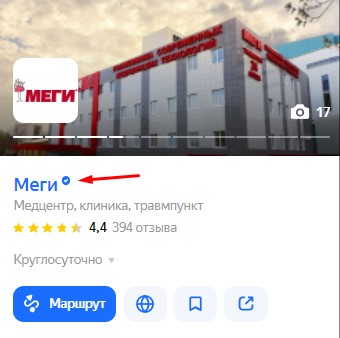
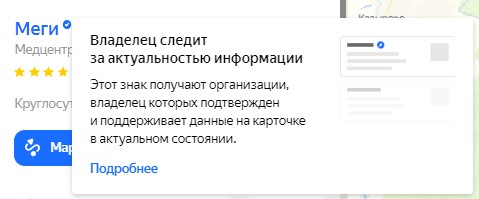
В принципе, следить за актуальностью карточки необходимо и для того, чтобы размещать там всю необходимую для пользователей информацию.
Например:
- работа в выходные и праздничные дни;
- фотографии интерьера помещений, входа и т.п.;
- актуальные цены на товары/услуги;
- открытие/закрытие филиала по определенному адресу;
- отметка о виде деятельности компании;
- контакты представителей;
- особенности работы и предоставления услуг;
- отображение актуальных реквизитов.
Поддержание актуальной информации позволит в дальнейшем упростить поиск организации на Яндекс.Картах, а также увидеть необходимую информацию для пользователя:
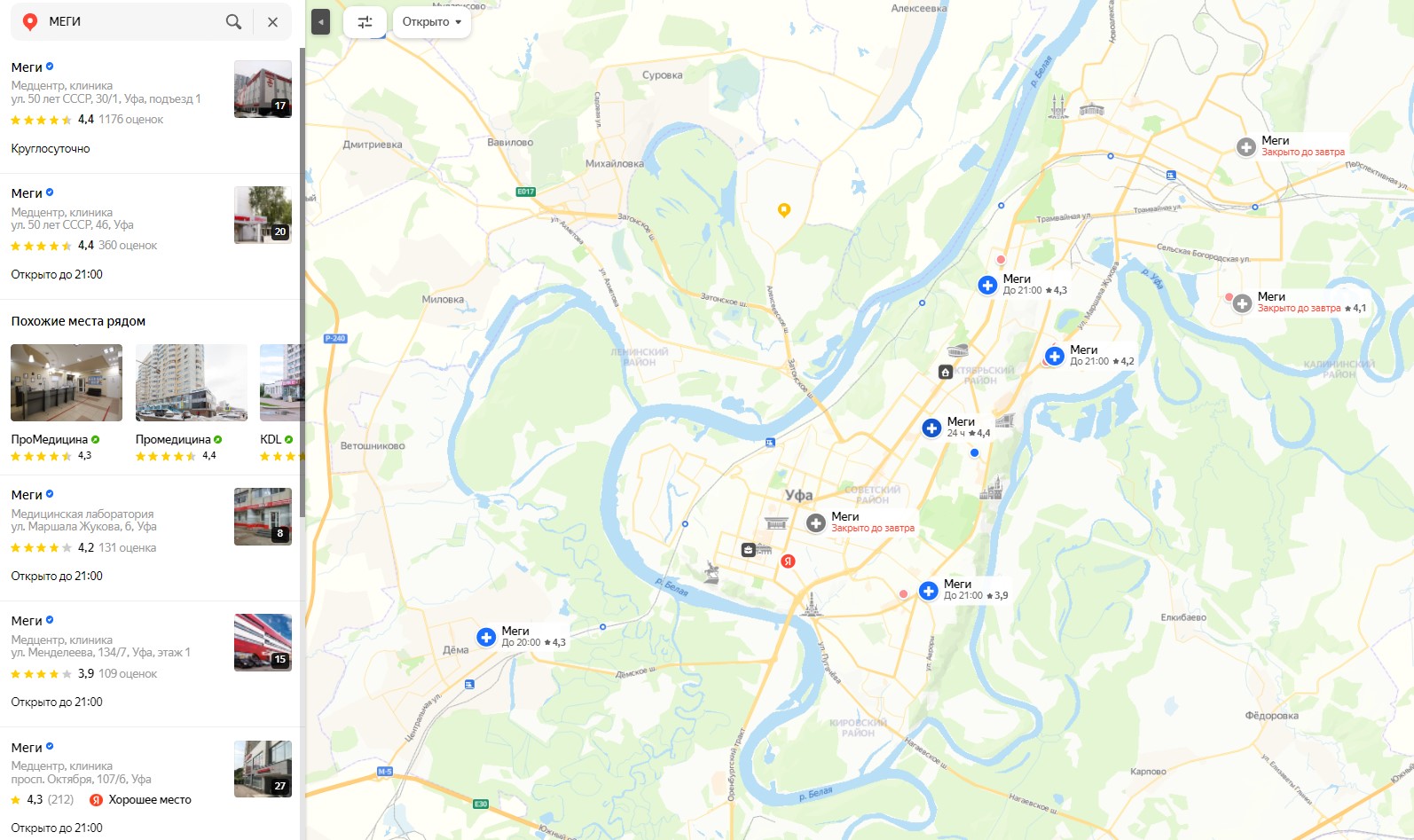
Например, по запросу «МЕГИ» выходят актуальные адреса работающих филиалов клиники, а также время работы филиалов (на момент запроса некоторые из филиалов уже закрылись по окончанию рабочего дня, что тоже отображается на карте).
Изменение названия организации
При изменении названия организации, Яндекс считает, что вы добавляете новую организацию, после чего создает новую, пустую карточку. На ней не будет вашей информации, отзывов и прочей информации. На старой карточке остается отметка «Больше не работает».
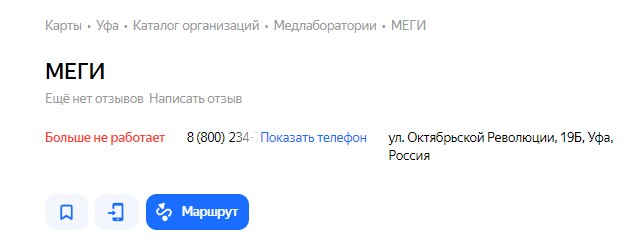
Если у организации произошел ребрендинг, то можно обратиться в службу поддержки Яндекса для того, чтобы они помогли вам сохранить карточку, отзывы и фотографии. Для этого необходимо будет предоставить документы, подтверждающие факт переименования организации.
Изменение адреса организации
Организации в Яндекс.Бизнес делятся на 2 типа:
- организация имеет фактический адрес;
- организация зарегистрирована только онлайн.
Изменение адреса организации с физическим адресом
В разделе «Об организации» перейдите во вкладку «Данные», там вы сможете уточнить адрес, которые указывали изначально.
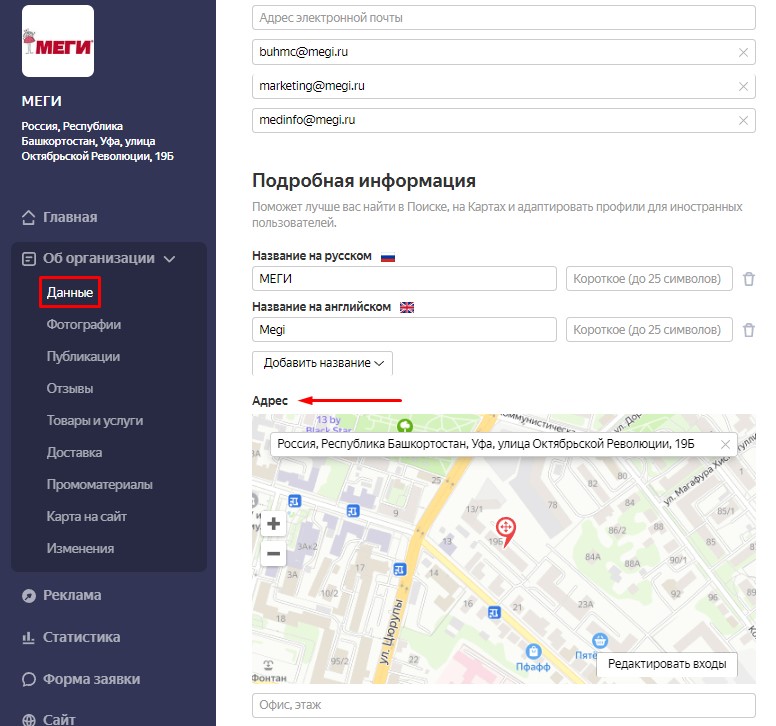
Если адрес нужно изменить, то следует в том же окне перейти по нужному адресу и указать, что организация переехала:
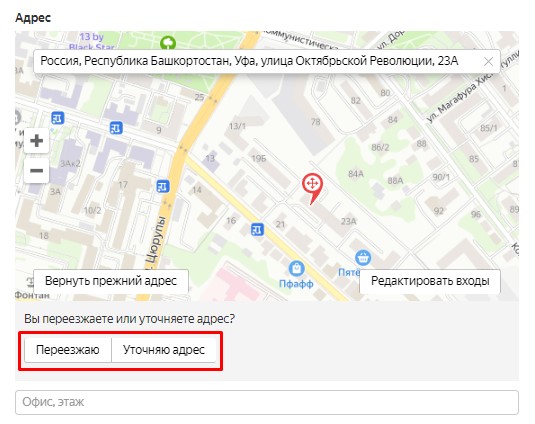
Если организация переезжает, то на новом адресе создается новая карточка организации, а на старой появляется отметка «Организация переехала» и новый адрес:
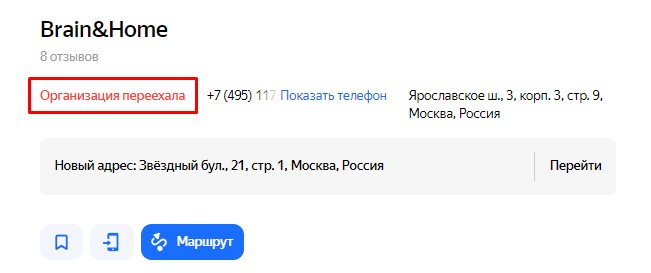
Для уточнения адреса нужно выбрать пункт “Уточнение адреса”. Введите необходимые уточнение, после проверки они появятся в вашей карточке.
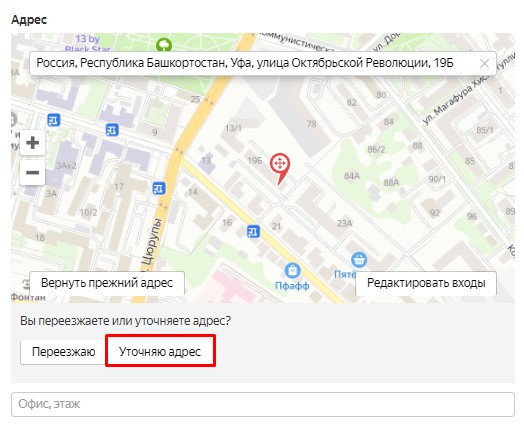
Изменение адреса онлайн организации
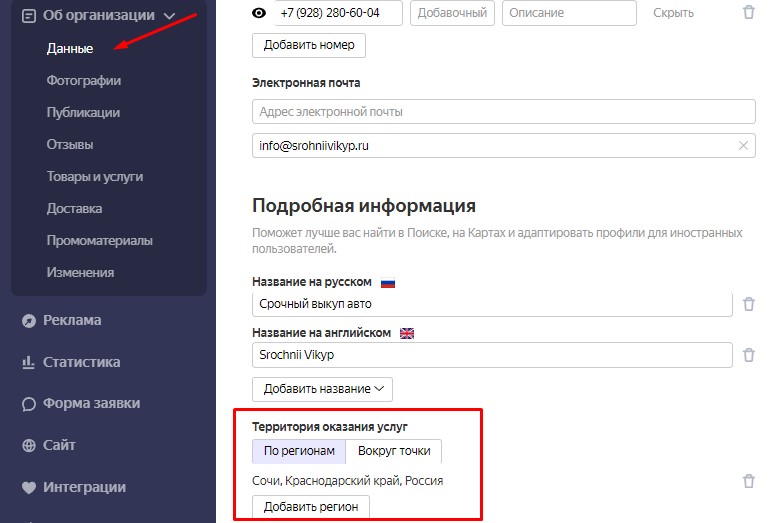
В разделе «Об организации» перейдите во вкладку «Данные», там вы сможете добавить регион или задать радиус вокруг точки с определенным адресом.
Если будет указано более одного региона или указан регион «Россия», то система определит местоположение как «Краснодарский край, Эвенкийский район» (т.к. это географический центр Российской Федерации). Но несмотря на данную отметку, организация будет отображаться в тех районах, которые вы указали ранее.
Изменение данных организации
Помимо адреса, можно в данном разделе изменять и остальные данные, такие как:
Статус организации. Удобно использовать, если организация имеет несколько филиалов и один из них перестал работать. Пользователи Яндекс.Карт будут видеть различные изменения.
Если организация прекратила работу по какому-либо филиалу:
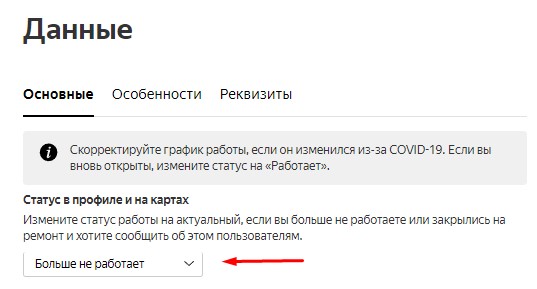

Или если организация временно закрыла филиал:
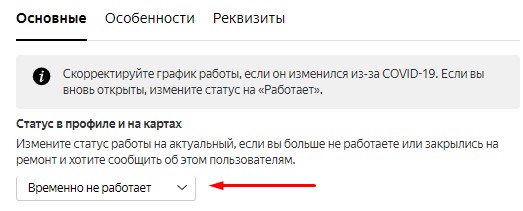

Логотип и обложка. В разделе «Об организации», во вкладке «Фотографии» можно изменить отображаемые логотип и обложку карточки.
Логотип должен быть в формате PNG или JPG от 200х200 пикселей.
Обложка должна быть PNG или JPG формата, рекомендуемым размером считается 1440х1440х360 пикселей.
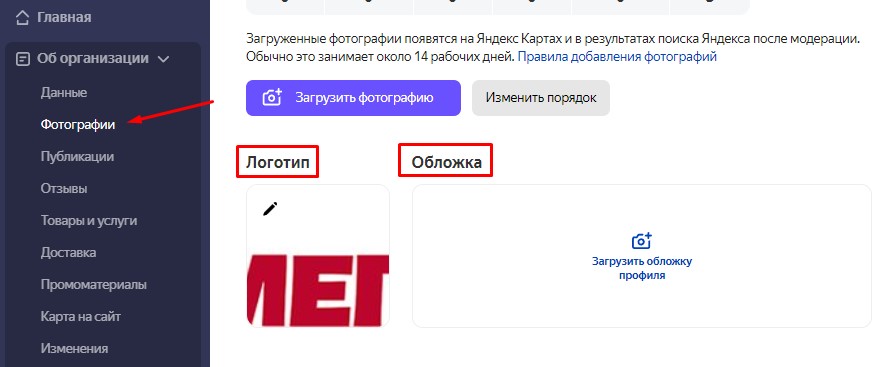
Или же в разделе «Об организации» во вкладке «Данные»:
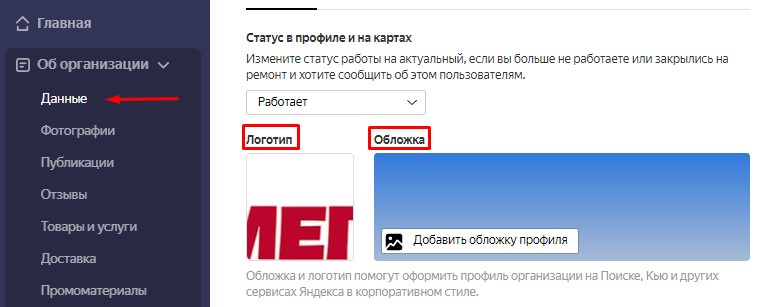
О компании, вид деятельности, график работы, контакты и подробная информация. Все перечисленное можно изменить в разделе «Об организации», во вкладке «Данные»:
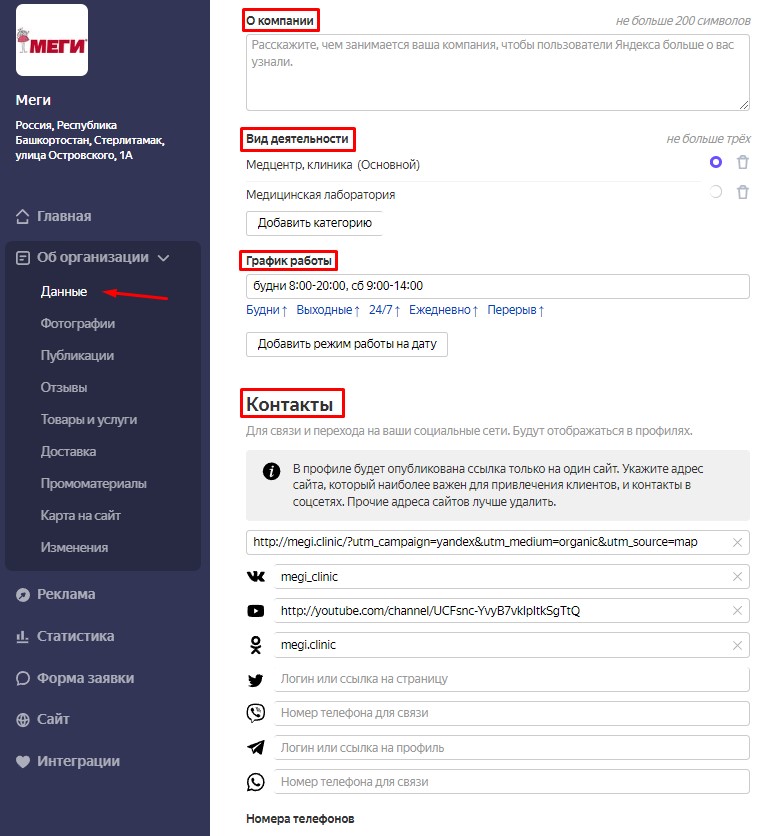
Праздничными днями в графике работы можно указать как отдельные дни, так и целую неделю. Изменение в отображении графика работы будут видны в понедельник той недели, где есть изменения. Прежнее отображение графика будет видно со следующей недели.
Важно! Если все дни недели отметить как праздничные, то график работы не будет отображаться в течение всей отмеченной недели.
Изменение особенностей организации
Особенности организации будут изменяться в зависимости от сферы деятельности. Так, для медицинских центов можно будет обозначить особенностью «выезд на дом врача» или «предоставление справок», а для магазина стройматериалов можно выделить «ремонт инструментов» и «производители инструментов».

Пример особенностей медицинской клиники:
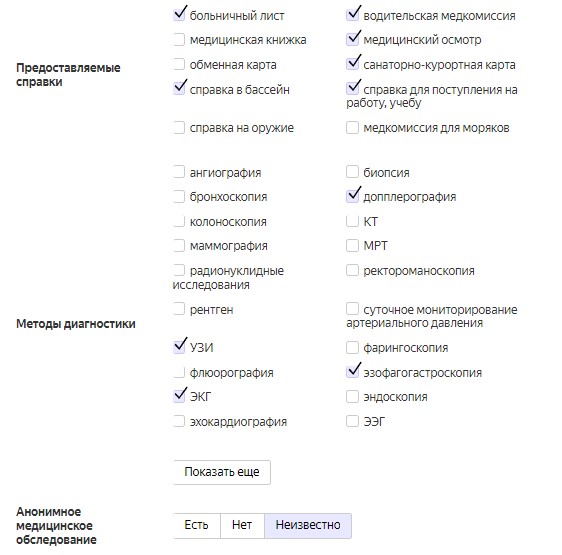
Пример особенностей магазина стройматериалов:
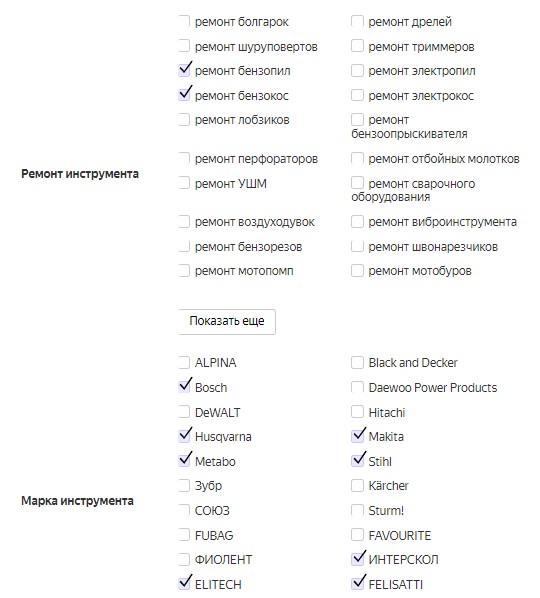
Сохранение изменений
Внимание! Это важный пункт!
После того, как вы добавили изменения в карточку организации, нужно сохранить измененные данные. Без этого измененные данные не отправятся на модерацию и изменения в карточке не произойдут.
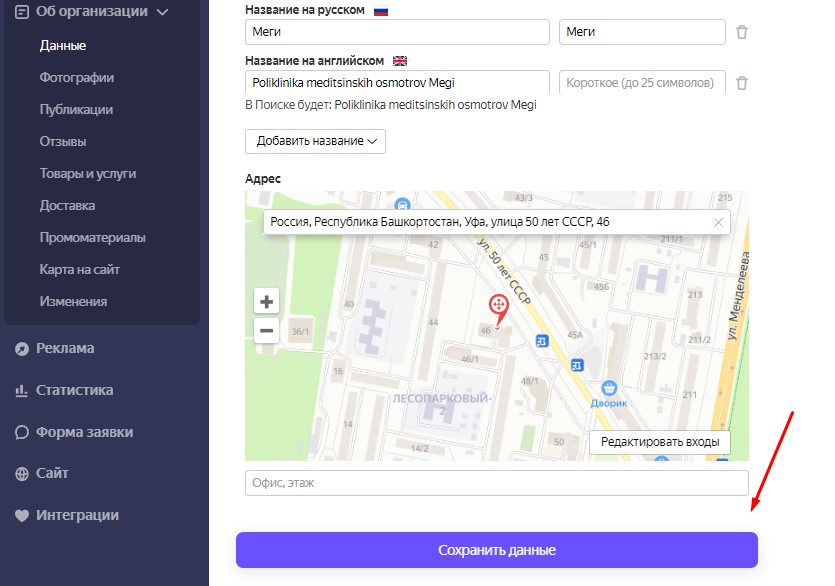
После сохранения данных на карточке будет видно отображение «Изменения на модерации». Сама модерация может занять по времени до 2-х недель.
Просмотр изменений в карточке организации
В разделе «Об организации», во вкладке «Изменения» можно увидеть все изменения, которые происходили на карточке организации. Также будет видно, кто эти изменения внес в карточку.
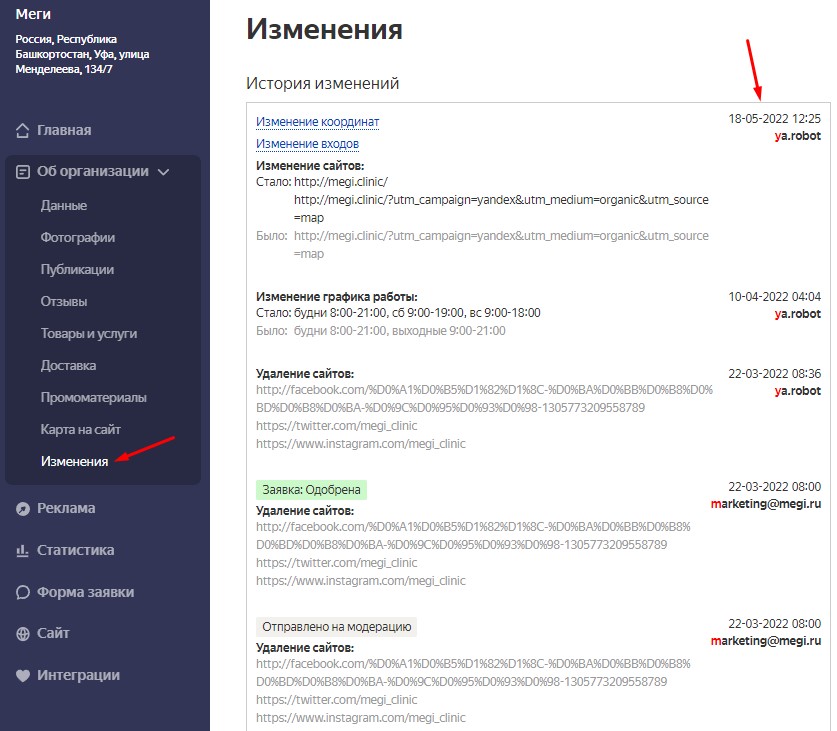
Многие изменения в карточке организации происходят за счет самого робота Яндекса, что и можно увидеть в истории изменений.
Спасибо, что дочитали до конца. Переходите к следующей инструкции.
